I 4 migliori modi per trasferire musica da Android a iPhone
"Ho appena ricevuto il mio nuovo iPhone 17, ma prima avevo un Samsung Galaxy 24. Non so come trasferire musica da Android a iPhoneHo cercato su Google e ho trovato diversi metodi per trasferire dati da Android a iPhone, come l'app "Move to iOS" di Apple. A dire il vero, non sono un esperto di tecnologia e vorrei trovare il modo più semplice per trasferire musica da Android a iPhone. Per favore, aiutatemi!"
Di recente, molte persone hanno acquistato il loro nuovo iPhone 17, e alcuni di loro, appena passati da Android ad iPhone, si trovano ad affrontare la stessa sfida: sincronizzare la musica da Android a iPhone. Inoltre, se sei un utente multi-dispositivo che possiede sia un iPhone che un telefono Android, trasferire la musica è un'abilità necessaria.
Fortunatamente, esistono diversi modi per riprodurre facilmente la musica Android su iPhone. Puoi scoprire di più sui metodi di trasferimento da Android a iPhone nel nostro tutorial qui sotto. Bene, iniziamo subito questo meraviglioso viaggio.
CONTENUTO DELLA PAGINA:
Parte 1: Trasferisci musica da Android a iPhone con l'app Passa a iOS
Sai cosa, Apple ha rilasciato un'app, Sposta in iOS, che potrebbe aiutarti a trasferire musica da Android a iPhone in modalità wireless. Ma ci sono alcune cose che devi prima capire:
1. L'app Move to iOS non supporta tutti gli smartphone. Il tuo telefono Android deve eseguire Android 4.0 o superiore e iPhone deve dotare iOS 9.3 o versioni successive.
2. Funziona solo per il nuovo iPhone. Se sono presenti dati sul tuo iPhone, devi eseguire il ripristino dei dati di fabbrica prima di trasferire la musica.
3. Anche se l'app Move to iOS non richiede un computer per il trasferimento dei dati da Android a iPhone, ha bisogno di una buona rete Wi-Fi. Devi mettere sia il tuo telefono Android e iPhone nella stessa rete Wi-Fi.
4. Con Move to iOS, non è possibile selezionare determinati brani e inviarli a iPhone.
Come trasferire brani da Android a iPhone senza computer
Passo 1. Sblocca il tuo telefono Android, vai su Play Store, cerca il file Sposta in iOS app e installala sul tuo dispositivo.
Passo 2. Accendi il tuo nuovo iPhone e segui le istruzioni sullo schermo per configurare il dispositivo. Assicurati che sia connesso alla stessa rete Wi-Fi. Quando vedi l'icona App e dati schermo, scegli Sposta dati da Android.
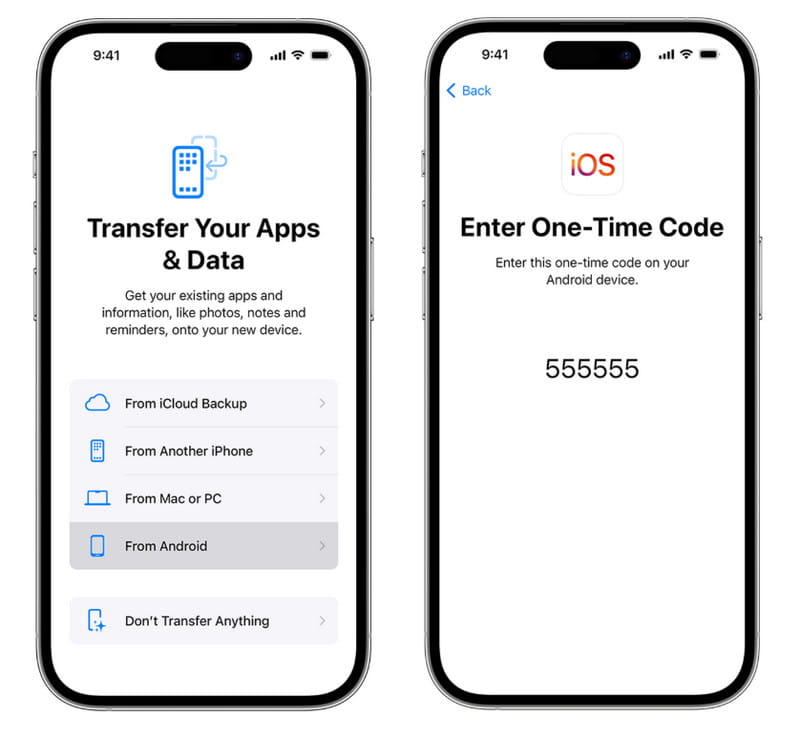
Se vuoi usare Passa a iOS per un vecchio iPhone, vai a Impostazioni profilo > Informazioni > Rimuovi e seleziona Cancella tutti i contenuti e le impostazioniDopo aver ripristinato le impostazioni di fabbrica, l'iPhone si riavvierà e visualizzerà la schermata di benvenuto come nuovo dispositivo.
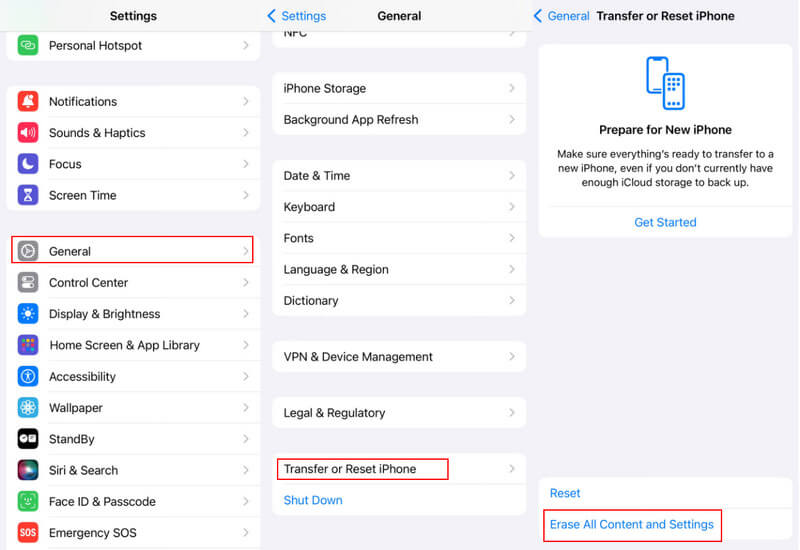
Passo 3. Passa al tuo telefono Android e apri Sposta in iOS app dalla schermata iniziale. Premi Continua e quindi premere Concordare dopo aver letto attentamente i termini e le condizioni. Quindi tocca Avanti nell'angolo in alto a destra del Trova il tuo codice schermo.
Passo 4. Passa al tuo iPhone e premi Continua per visualizzare il codice di verifica. Quindi inserisci il codice nel tuo telefono Android per passare alla Il trasferimento dei dati schermata. Qui puoi selezionare il contenuto, come la musica da Android a iPhone. Quindi tocca Avanti per avviare il processo di trasferimento.
Passo 5. La barra di caricamento sul tuo iPhone ti indicherà il processo. Una volta completato, tocca Fatto sul tuo telefono Android e premi Continua su iPhone per passare ai passaggi di ripristino della configurazione.
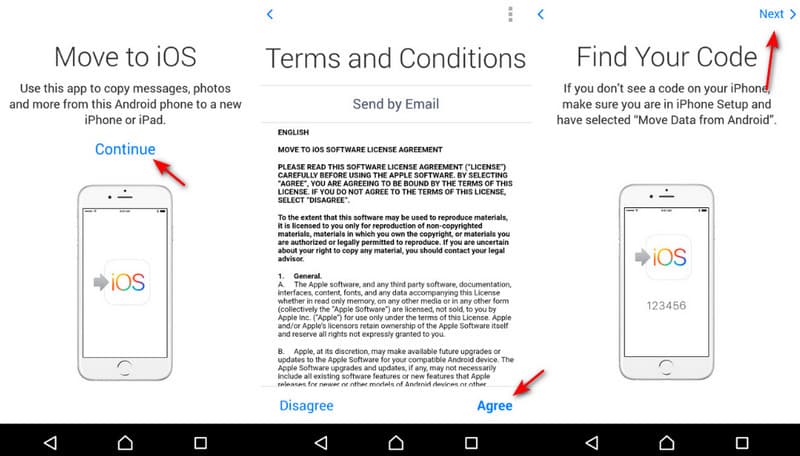
Suggerimenti: L'intero processo di trasferimento musicale potrebbe richiedere da un po' di tempo a un'ora, a seconda del numero di brani da trasferire. Tieni presente che, anche se il telefono Android mostra che il processo è completato, devi comunque mantenere entrambi i dispositivi mobili connessi fino al completamento della barra di caricamento sull'iPhone. Se desideri trasferire la musica da app di terze parti su Android a iPhone, assicurati che l'app sia disponibile anche per iOS.
Parte 2: Trasferire musica da Android a iPhone utilizzando un software dedicato
Se desideri trasferire alcuni brani specifici da Android a iPhone, Move to iOS non può soddisfare le tue esigenze. In questo caso, ti consigliamo Apeaksoft MobieTrans. I suoi vantaggi unici includono:
Invia musica da Android a iPhone con un clic
- Non sovrascriverà né interromperà i brani esistenti sull'iPhone.
- Estrai brani da Android a iPhone in qualità originale.
- Invia musica da Android a iPhone in modo sicuro tramite un cavo USB.
- Oltre alla musica, funziona anche con video, foto e altri documenti.
- È compatibile con una vasta gamma di dispositivi mobili, come iPhone/iPad/iPod e dispositivi Android di Samsung, HTC, LG, Sony, Google, ecc.
- È disponibile sia su Windows che su Mac.
Download sicuro

Come trasferire musica da Android a iPhone con un clic
Passo 1. Installa il software per il trasferimento della musica.
Scarica e installa sul tuo computer la versione corretta della migliore applicazione per il trasferimento dati dal telefono.
Passo 2. Collega sia il tuo Android che il tuo iPhone a questo strumento.
Collega entrambi i dispositivi al computer tramite i cavi USB. Questo strumento riconoscerà automaticamente i tuoi dispositivi.

Suggerimenti: Assicurati che il tuo iPhone venga rilevato come Dispositivo di destinazione e Android mostra nel Dispositivo sorgente area. In caso contrario, fai clic sulla freccia rivolta verso il basso in alto per correggerla.
Passo 3. Trasferisci musica da Android a iPhone.
Fai clic sull'opzione Musica nella barra di navigazione a sinistra e seleziona la musica di destinazione che desideri inviare. Fai clic sul dispositivo di destinazione in alto per iniziare a inviare musica da Android a iPhone.

Suggerimenti: Come puoi vedere dall'alto, oltre alla musica, questo potente trasferimento di dati telefonici ti consente anche di farlo trasferire i contatti e foto tra dispositivi iOS e Android.
Parte 3: Trasferire musica da Android a iPhone tramite cavi USB
È noto che iTunes è un utile trasferimento di dati per iPhone, quindi possiamo trasferire musica da Android a iTunes e quindi sincronizzarlo su iPhone.
Come trasferire musica da Android a iPhone su Windows
In generale, possiamo scaricare musica da Android a iTunes su PC Windows tramite Esplora file.
Passo 1. Collega il tuo telefono Android al PC tramite un cavo USB. Se la riproduzione automatica non si apre automaticamente, clicca su Questo PC e apri il tuo telefono come unità esterna.
Passo 2. Cerca la cartella chiamata Musica sul tuo telefono e trascinalo sul desktop per scaricare tutta la musica da Android al PC.
Suggerimenti: Se utilizzi Google Play Music su Android, devi installare Google Music Manager per scaricare le tue canzoni da Android.

Passo 3. Collega il tuo iPhone al computer tramite il cavo Lightning e apri l'ultima versione di iTunes. Attendi che iTunes rilevi il tuo dispositivo, clicca sul pulsante del dispositivo e vai su Sintesi scheda. Assicurati di selezionare la casella di Gestisci manualmente musica e video sotto il Opzioni la zona.
Passo 4. Aprire il Compila il menu e selezionare Aggiungi file alla libreria or Aggiungi cartella alla libreria, quindi vai sul desktop e metti la musica scaricata nella libreria musicale di iTunes.

Passo 5. Quindi, vai a Biblioteca > Musica in iTunes per visualizzare tutta la musica nella tua libreria iTunes. Seleziona tutti i brani desiderati nell'elenco e trascinali e rilasciali Sul mio dispositivo area nella colonna di sinistra. A questo punto il trasferimento della musica da Android a iPhone è completato e puoi goderti le tue canzoni preferite sul tuo nuovo iPhone.

Potresti anche voler sapere: come trasferisci musica da Windows Media Player ad iTunes
Come inviare musica da Android a iPhone su Mac
Sui computer Mac, non è possibile trasferire musica da Android a iPhone direttamente. La soluzione alternativa è Google Trasferimento file Android.
Passo 1. Scarica e installa Android File Transfer sul tuo Mac, quindi avvialo. Utilizza il cavo USB per collegare il tuo telefono Android al computer Mac.

Passo 2. Passare alla Musica cartella, premere il tasto cmd tasto ed evidenzia tutti i brani desiderati, quindi trascinali sul desktop. Oppure puoi scaricare l'intera cartella Musica sul desktop del Mac.

Passo 3. Collega l'iPhone al Mac con il cavo Lightning, solitamente iTunes si avvia automaticamente. Dopodiché puoi toccare Dispositivo pulsante per scegliere MusicaFare clic sulla casella di controllo accanto a Sincronizza musica da Android a iPhone.

Alcuni importanti produttori hanno rilasciato applicazioni per il trasferimento di dati per i propri clienti, come Samsung Kies, HTC Sync Manager, Sony Desktop Manager, ecc. Il software consente di sincronizzare la musica da smartphone a PC o Mac.
Come trasferire la musica da Android a iPhone tramite iTunes
Ora hai la tua musica da Android a computer. Il prossimo passo è trasferire musica da Android a iPhone con iTunes. Ci sono due opzioni, usa il Cavo fulminie Rete Wi-Fi di iTunesSe preferisci trasferire i dati in modalità wireless, la funzione di sincronizzazione Wi-Fi di iTunes è una buona opzione.
Passo 1. Collega il tuo iPhone al computer. Quindi vai su Sintesi scheda e individuare Opzioni area. Assicurati di spuntare la casella di controllo davanti a Sincronizza con questo iPhone tramite Wi-Fi. Clicca il APPLICA pulsante nell'angolo in basso a destra per confermare la tua decisione.
Passo 2. Ora, rimuovi il tuo iPhone e, ogni volta che vuoi trasferire musica sull'iPhone, collega il tuo iPhone e il computer alla stessa rete Wi-Fi. Apri iTunes per consentirgli di rilevare il tuo dispositivo.
Passo 3. Inoltre, devi prima aggiungere la musica dal desktop alla tua libreria musicale di iTunes. Fai clic su Musica scheda dalla colonna di sinistra. Quindi individuare la finestra di destra, selezionare la casella di Sincronizza musicascegli Playlist selezionate, artisti, album, e generi, Quindi selezionare Aggiunti di recente nelle playlist sezione. Una volta cliccato il APPLICA or Sincronizza pulsante in basso, iTunes inizia a inviare la musica Android all'iPhone.

L'intero processo può durare da alcuni minuti a un'ora, a seconda del numero di brani trasferiti.
Parte 4: Trasferire musica da Android a iPhone utilizzando il servizio di streaming
Oltre alla tradizionale migrazione dei dati, per gli utenti moderni esiste un'opzione ancora più comoda: utilizzare il servizio di streaming musicale che si sta utilizzando. Se si utilizzano piattaforme come Spotify, Apple Music o YouTube Music, il processo di migrazione della propria libreria musicale potrebbe diventare estremamente semplice. Il vantaggio principale risiede nel fatto che tutte le playlist e le preferenze vengono sincronizzate tramite un account cloud anziché essere archiviate localmente sul dispositivo. Pertanto, per passare da una piattaforma all'altra, è sufficiente eseguire una semplice operazione: accedere con lo stesso account.
Basta scaricare l'app corrispondente (come Spotify o Apple Music) sul tuo nuovo iPhone e accedere con il tuo account precedente: l'intera libreria musicale verrà ripristinata automaticamente. Tuttavia, tieni presente che i brani scaricati in precedenza per l'ascolto offline dovranno essere scaricati nuovamente manualmente sul nuovo dispositivo.
Prendiamo Spotify come esempio ed ecco come trasferire senza problemi la tua musica da Android a iPhone.
Passo 1. Sul tuo nuovo iPhone: scarica Spotify dall'App Store.
Passo 2. Accedi utilizzando lo stesso account Spotify che utilizzavi sul tuo precedente telefono Android.
Suggerimenti: non registrare un nuovo account.
Passo 3. Dopo aver effettuato l'accesso, tutte le tue playlist, i brani raccolti e gli artisti seguiti appariranno immediatamente sul tuo nuovo iPhone.
Conclusione
In questo tutorial abbiamo condiviso diversi modi per trasferire musica da Android a iPhoneSe hai un nuovo iPhone, l'app "Passa a iOS" è una delle migliori opzioni per trasferire dati da Android a iPhone senza computer, inclusa la musica. Ti abbiamo anche illustrato le opzioni che puoi utilizzare per inviare musica da Android a iPhone tramite iTunes. Cerchi il metodo più semplice per inviare musica da Android a iPhone? Apeaksoft MobieTrans è la migliore risposta e potrebbe aiutarti a completare il lavoro in un clic.
Articoli Correlati
Trascorri qualche minuto per imparare quattro modi più semplici per mettere la musica sul tuo dispositivo Android, anche tramite cavo USB, Bluetooth, unità OTG e strumento di backup Android.
Hai problemi nel trasferire musica Apple ad Android? Quindi dovresti controllare questo tutorial. Ci sono molti modi migliori per completare questo lavoro in modo semplice e rapido.
Questa pagina elenca 5 modi gratuiti per trasferire musica dal vecchio iPhone al nuovo iPhone 17 con (fuori) iTunes/computer o condividere musica tra dispositivi iPhone in modalità wireless.
Questo post mostra come trasferire file musicali da un Android a un altro dispositivo Android utilizzando MobieTrans, Google Play Music, Bluetooth, NFC.

